PDF auf Windows drucken
UPDF für Windows vereinfacht den PDF-Druck mit einer Vielzahl anpassbarer Druckeinstellungen. In dieser Anleitung erfahren Sie, wie Sie PDFs drucken und diese Einstellungen konfigurieren.
Um ein PDF-Dokument mit UPDF für Windows zu drucken, befolgen Sie bitte die nachstehenden Anweisungen:
Windows • macOS • iOS • Android 100% sicher
- Erweitern Sie das Menü für das Symbol „Speichern“ und wählen Sie im Menü die Option „Drucken...“, nachdem Sie Ihre PDF-Datei in das Tool importiert haben.
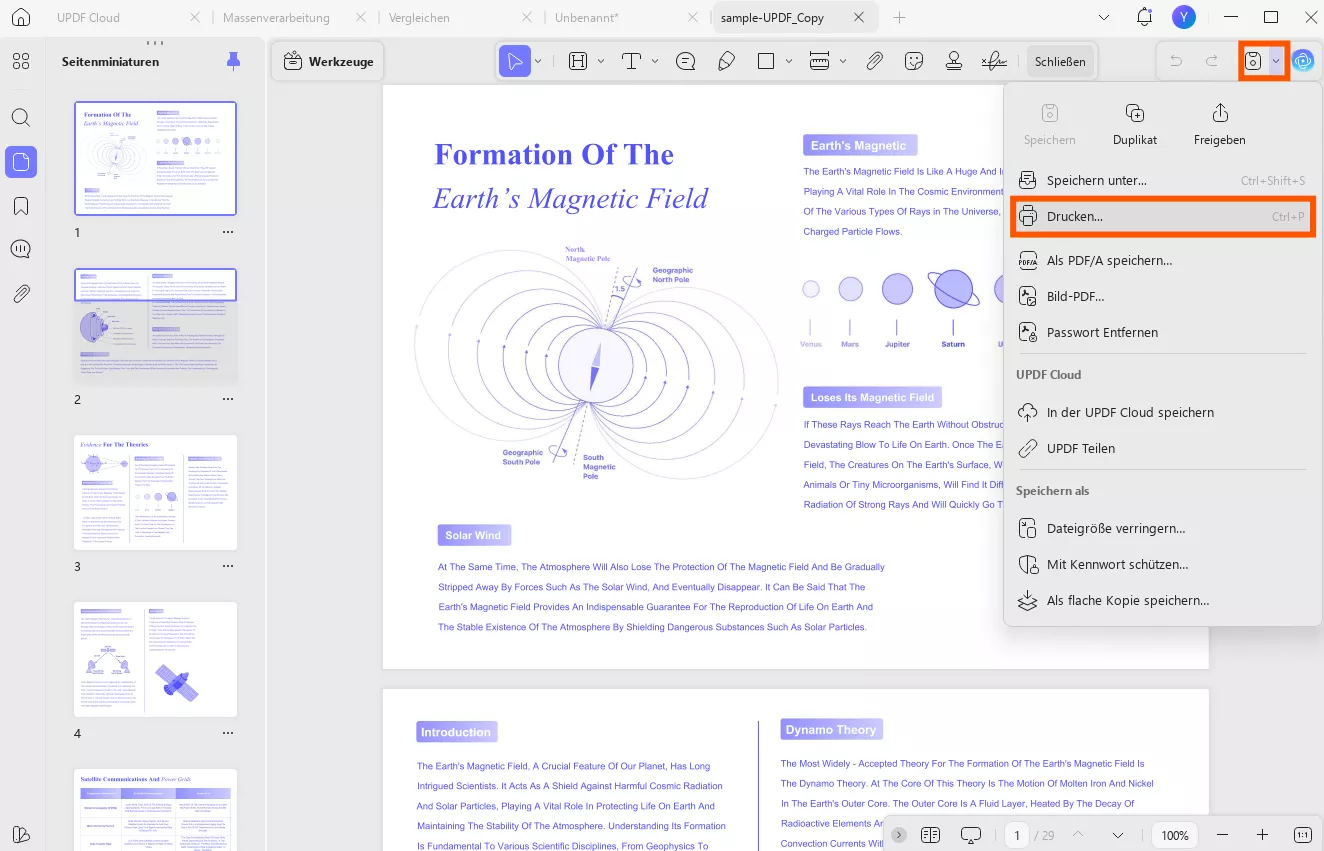
- Legen Sie im Popup-Fenster die Eigenschaften für den Druck fest, darunter Drucker, Drucken mit oder ohne Kommentare, Seitengröße, Ausrichtung, Kopien, zu druckende Seiten, Seitengröße und -handhabung, beidseitiges Drucken usw.
- Klicken Sie nach Auswahl der Eigenschaften auf die Schaltfläche „Drucken“.
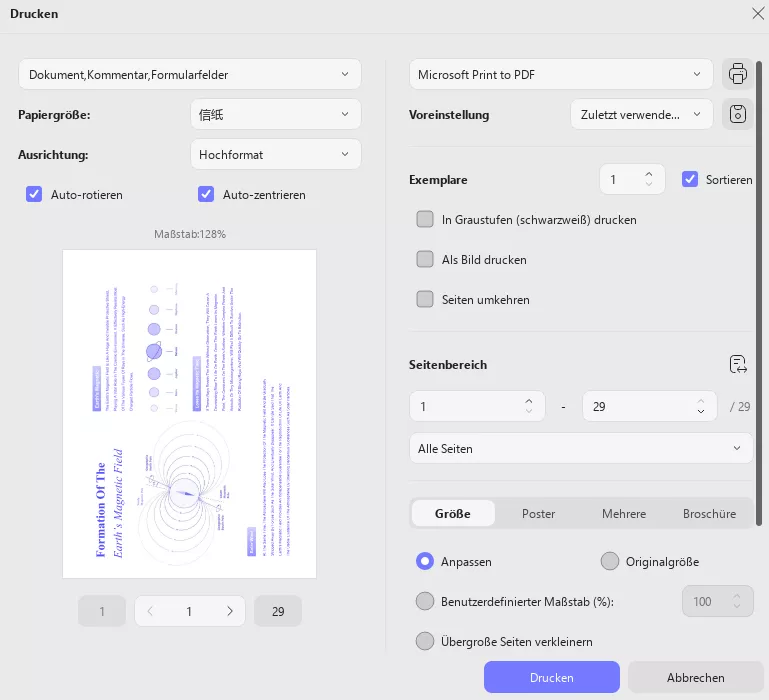
Druckeinstellungen
Beim Drucken eines PDF-Dokuments stehen Ihnen folgende Optionen zur Verfügung:
Dokument-, Kommentar-, Formularfelder: Mit dieser Funktion können Sie wählen, ob Ihr Dokument mit oder ohne Kommentare/Formularfelder gedruckt werden soll.
Papiergröße: Mit der Seitengröße können Sie die optimale Seitengröße für Ihr Dokument auswählen. Zur Auswahl stehen „Letter“, „Legal“, „A3“, „A4“ und weitere.
Ausrichtung: Mit der Ausrichtungsoption in den Druckeinstellungen können Sie die Ausrichtung Ihrer Seite ändern, z. B. Hochformat oder Querformat. Darüber hinaus bietet es die Möglichkeit, Ihre PDF-Datei automatisch zu rotieren und zu zentrieren.
Drucker: Mit der Option „Drucker“ können Sie einen bestimmten Drucker auswählen. Sie können mehrere Drucker an Ihren PC anschließen und installieren. Manchmal werden mehrere Drucker über das LAN (Local Area Network) installiert und konfiguriert.
Voreinstellung: Es besteht nur die Möglichkeit, die zuletzt zu verwendenden Einstellungen auszuwählen.
Exemplare: Die Option „Exemplare“ in den Druckeinstellungen bestimmt die Anzahl der Kopien, die Sie von Ihrem Dokument drucken möchten. Darüber hinaus können Sie folgende Kontrollkästchen aktivieren:
- In Graustufen (Schwarzweiß) drucken
- Als Bild drucken
- Seiten Umkehren
Seitenbereich: Mit dieser Einstellung können Sie die Anzahl der zu druckenden Seiten festlegen. Sie können die Seiten manuell auswählen oder das Menü für den Seitenbereich aufrufen. Dort finden Sie Optionen wie „Alle Seiten“, „Gerade Seiten“ und „Ungerade Seiten“.
Anpassen/Tatsächliche Größe/Benutzerdefinierter Maßstab: Sie können den Druckmaßstab auch über Anpassen, Tatsächliche Größe, Benutzerdefinierten Maßstab, Übergroße Seiten verkleinern und Papierquelle nach PDF-Seitengröße auswählen einstellen. Die Option „Anpassen“ ist eine der Seitengrößenfunktionen, die die Größe des Dokuments automatisch an Ihre Seitenränder anpasst.
Poster: Wenn Sie diese Option wählen, können Sie die Einstellungen gemäß dem unten gezeigten Screenshot anpassen:
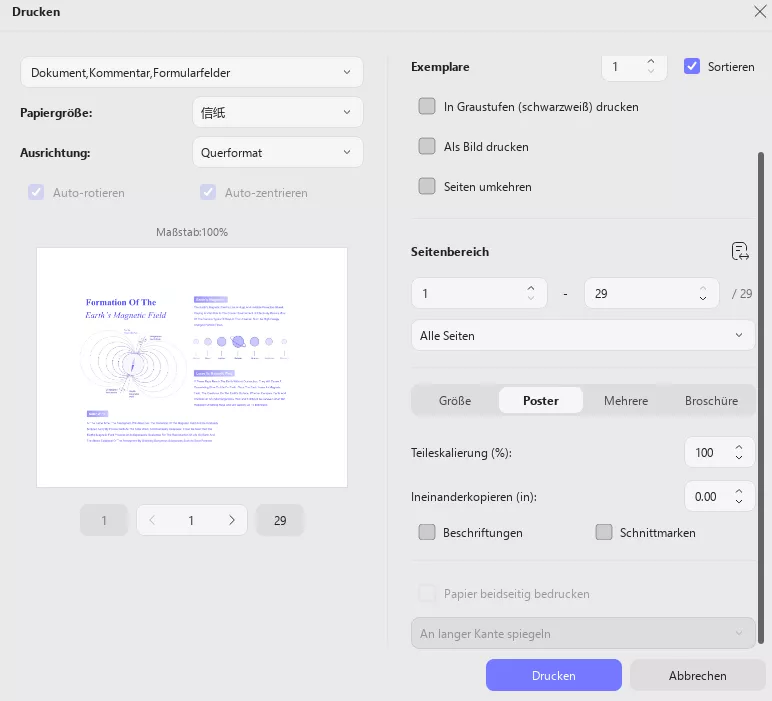
Mehrere: Wenn Sie mehrere Seiten pro Blatt drucken möchten, müssen Sie die Druckeinstellungen für das angegebene Bild festlegen:
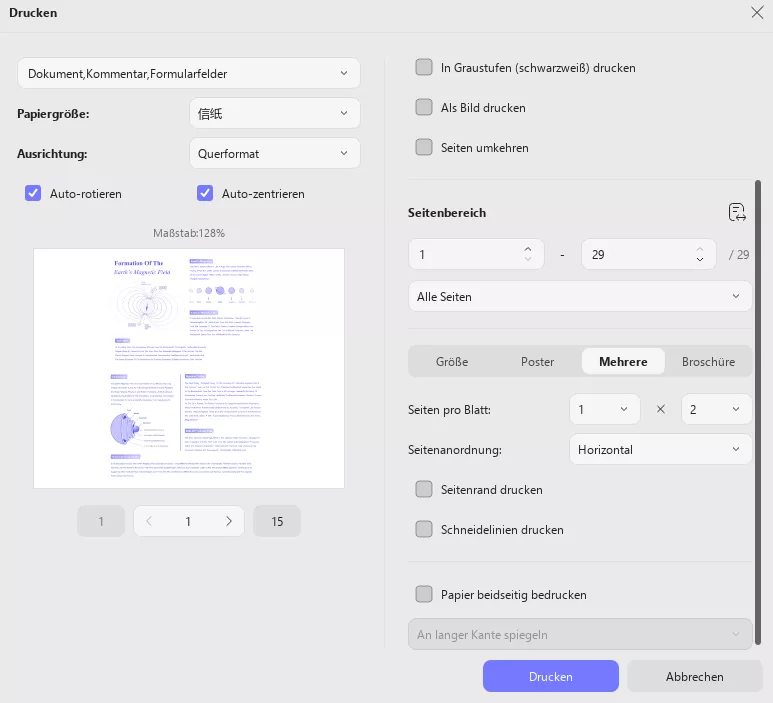
Broschüre: Für den Broschürendruck können Sie die Seitenreihenfolge, die Anzahl der Blätter und die Bindung festlegen, bevor Sie auf die Schaltfläche „Drucken“ klicken.
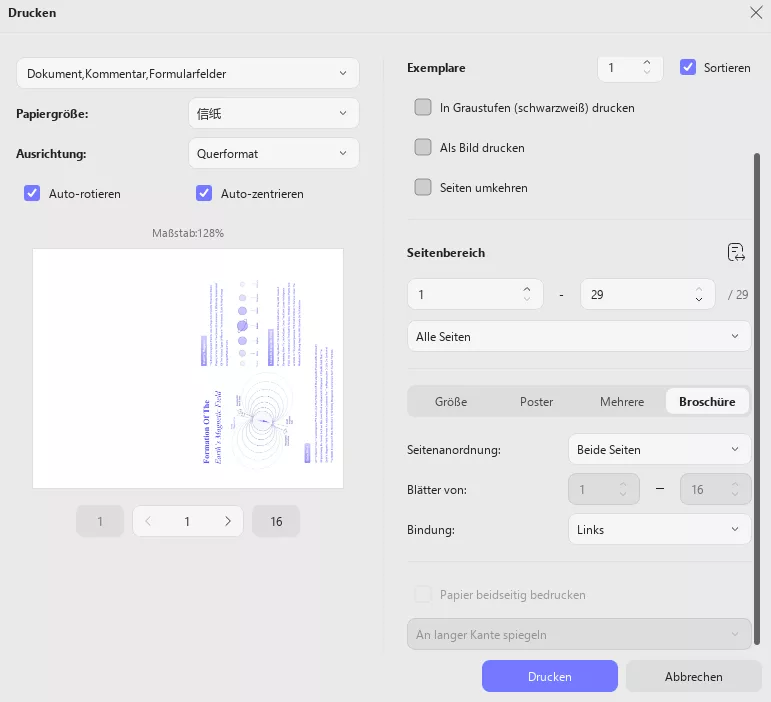
Papier beidseitig drucken: Wenn Sie diese Funktion aktivieren, können Sie Ihre PDF-Dateien doppelseitig drucken, sodass auf beiden Seiten eines Blattes Papier zusammenhängender Inhalt vorhanden ist.
 UPDF
UPDF
 UPDF für Windows
UPDF für Windows UPDF für Mac
UPDF für Mac UPDF für iPhone/iPad
UPDF für iPhone/iPad UPDF für Android
UPDF für Android UPDF AI Online
UPDF AI Online UPDF Sign
UPDF Sign PDF bearbeiten
PDF bearbeiten PDF kommentieren
PDF kommentieren PDF erstellen
PDF erstellen PDF-Formular
PDF-Formular Links bearbeiten
Links bearbeiten PDF konvertieren
PDF konvertieren OCR
OCR PDF in Word
PDF in Word PDF in Bild
PDF in Bild PDF in Excel
PDF in Excel PDF organisieren
PDF organisieren PDFs zusammenführen
PDFs zusammenführen PDF teilen
PDF teilen PDF zuschneiden
PDF zuschneiden PDF drehen
PDF drehen PDF schützen
PDF schützen PDF signieren
PDF signieren PDF schwärzen
PDF schwärzen PDF bereinigen
PDF bereinigen Sicherheit entfernen
Sicherheit entfernen PDF lesen
PDF lesen UPDF Cloud
UPDF Cloud PDF komprimieren
PDF komprimieren PDF drucken
PDF drucken Stapelverarbeitung
Stapelverarbeitung Über UPDF AI
Über UPDF AI UPDF AI Lösungen
UPDF AI Lösungen KI-Benutzerhandbuch
KI-Benutzerhandbuch FAQ zu UPDF AI
FAQ zu UPDF AI PDF zusammenfassen
PDF zusammenfassen PDF übersetzen
PDF übersetzen Chatten mit PDF
Chatten mit PDF Chatten mit AI
Chatten mit AI Chatten mit Bild
Chatten mit Bild PDF zu Mindmap
PDF zu Mindmap PDF erklären
PDF erklären Wissenschaftliche Forschung
Wissenschaftliche Forschung Papersuche
Papersuche KI-Korrektor
KI-Korrektor KI-Schreiber
KI-Schreiber KI-Hausaufgabenhelfer
KI-Hausaufgabenhelfer KI-Quiz-Generator
KI-Quiz-Generator KI-Mathelöser
KI-Mathelöser PDF in Word
PDF in Word PDF in Excel
PDF in Excel PDF in PowerPoint
PDF in PowerPoint Tutorials
Tutorials UPDF Tipps
UPDF Tipps FAQs
FAQs UPDF Bewertungen
UPDF Bewertungen Downloadcenter
Downloadcenter Blog
Blog Newsroom
Newsroom Technische Daten
Technische Daten Updates
Updates UPDF vs. Adobe Acrobat
UPDF vs. Adobe Acrobat UPDF vs. Foxit
UPDF vs. Foxit UPDF vs. PDF Expert
UPDF vs. PDF Expert